从字面意思来理解,AlertDialog的意思为警告框。
java.lang.Object
↳ android.app.Dialog
↳ android.app.AlertDialog由此可以看的出来,AlertDialog是Dialog的直接子类,所以可以使用Dialog类中的各个操作方法。
但是从帮助文档里面可以发现,这个类里面的构造方法全部使用了protected关键字定义,也就意味着AlertDialog的构造方法已经被隐藏了。
因此如果想要创建AlertDialog对话框的话,就必须使用AlertDialog.builder类来完成。(这个类也是一个专门用于创建对话框的类)
而从AlertDialog.builder类中可以发现,用户可以进行各种各样的自定义,比如标题、icon、内容等等
首先编辑activity_main.xml 在XML里面添加一个按钮进行提示框的展示
activity_main.xml
<LinearLayout xmlns:android="http://schemas.android.com/apk/res/android"
xmlns:tools="http://schemas.android.com/tools"
android:layout_width="match_parent"
android:layout_height="match_parent"
android:orientation="vertical"
tools:context=".MainActivity" >
<TextView
android:layout_width="wrap_content"
android:layout_height="wrap_content"
android:text="@string/hello_world" />
<Button
android:id="@+id/showdialog"
android:layout_width="wrap_content"
android:layout_height="wrap_content"
android:text="@string/show_dialog"/>
</LinearLayout>接着在MainActivity.java里面的操作将变的很简单。
package com.demo.dialogpro;
import android.app.Activity;
import android.app.AlertDialog;
import android.os.Bundle;
import android.view.Menu;
import android.view.View;
import android.view.View.OnClickListener;
import android.widget.Button;
public class MainActivity extends Activity {
// 定义按钮组件
private Button showDialog = null;
@Override
protected void onCreate(Bundle savedInstanceState) {
super.onCreate(savedInstanceState);
setContentView(R.layout.activity_main);
// 获取组件
showDialog = (Button) findViewById(R.id.showdialog);
// 设置监听
showDialog.setOnClickListener(new OnClickListener() {
@Override
public void onClick(View v) {
// 自定义icon、title、message
new AlertDialog.Builder(MainActivity.this).setTitle("警示框示例")
.setIcon(R.drawable.dialog).setMessage("显示提示信息").show();
}
});
}
@Override
public boolean onCreateOptionsMenu(Menu menu) {
// Inflate the menu; this adds items to the action bar if it is present.
getMenuInflater().inflate(R.menu.main, menu);
return true;
}
}
以下为点击Button之后的运行结果:
但是在日常使用中,经常会使用到有按钮的提示框使用户可以选择,比如说删除数据的时候给用户提示是否删除,会有删除以及取消按钮
多个按钮的提示框
这里还是应该编辑activity_main.xml文件,在里面添加一个button来唤醒提示框。
<Button
android:id="@+id/del"
android:layout_width="wrap_content"
android:layout_height="wrap_content"
android:text="@string/del_dialog" />下来在MainActivity.java类里面进行操作
// 获取组件
delDialog = (Button) findViewById(R.id.del);
// 设置监听
delDialog.setOnClickListener(new OnClickListener() {
@Override
public void onClick(View v) {
new AlertDialog.Builder(MainActivity.this)
// 设置标题
.setTitle("是否删除")
// 设置icon
.setIcon(R.drawable.dialog)
// 设置提示消息
.setMessage("是否真的确定删除")
// 设置左键确定按钮
.setPositiveButton("确定",
// 提示:这里的OnClickListener是DialogInterface.OnClickListener()
new DialogInterface.OnClickListener() {
// 可以在这里设置要进行的操作
@Override
public void onClick(DialogInterface dialog,
int which) {
// TODO Auto-generated method stub
}
})
// 设置中键详情按钮
.setNeutralButton("详情",
new DialogInterface.OnClickListener() {
@Override
public void onClick(DialogInterface dialog,
int which) {
// TODO Auto-generated method stub
}
})
// 设置右键取消按钮
.setNegativeButton("取消",
new DialogInterface.OnClickListener() {
@Override
public void onClick(DialogInterface dialog,
int which) {
// TODO Auto-generated method stub
}
}).show();
}
});这里并没有进行详细的操作,如需进一步的操作,只需要在DialogInterface.OnClickListener中的onClick方法里面设置即可
下图为运行结果:
退出操作
当然,上面的操作也可以对程序的退出进行提示,当用户点击某个按钮的时候提示用户是否退出,如果选择确定的话则直接调用activity下的finish()方法即可。
在使用android手机的时候会发现,很多程序的退出会使用单击键盘返回键来操作,而不是去点击某一button按钮。
要实现用户点击键盘返回键来进行程序操作,这里就需要覆写一个方法:onKeyDown();
onKeyDown()
/**
* 退出程序
*/
@Override
public boolean onKeyDown(int keyCode, KeyEvent event) {
if (keyCode == KeyEvent.KEYCODE_BACK) {
new AlertDialog.Builder(MainActivity.this)
// 设置标题
.setTitle("退出")
// 设置icon
.setIcon(R.drawable.dialog)
// 提示框的详细消息
.setMessage("确定退出本程序")
// 确定按钮
.setPositiveButton("确定",
new DialogInterface.OnClickListener() {
@Override
public void onClick(DialogInterface dialog,
int which) {
// 程序退出
MainActivity.this.finish();
}
})
// 取消按钮不进行任何操作
.setNegativeButton("取消",
new DialogInterface.OnClickListener() {
@Override
public void onClick(DialogInterface dialog,
int which) {
}
}).show();
}
return false;
}下图为运行结果:










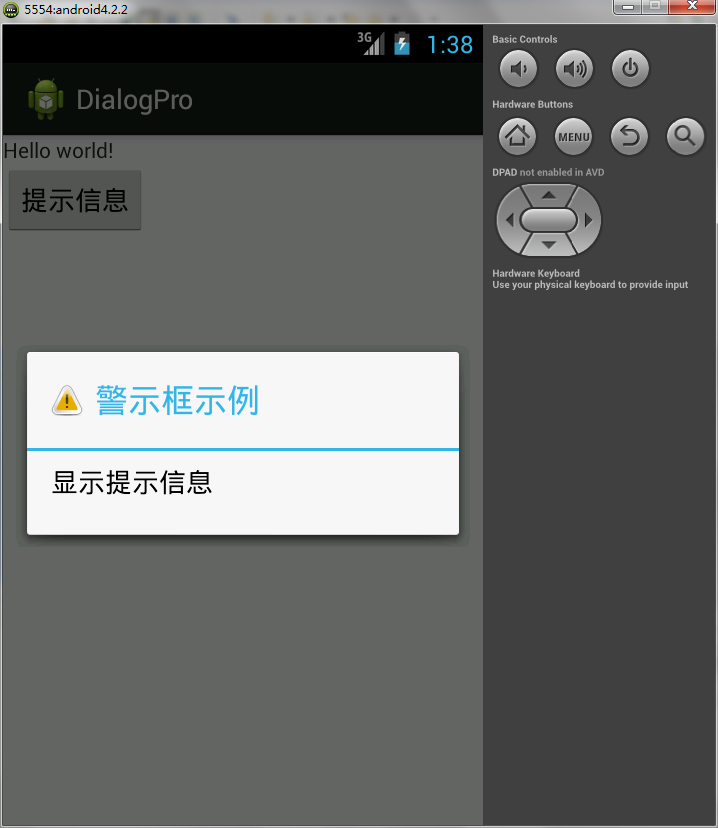
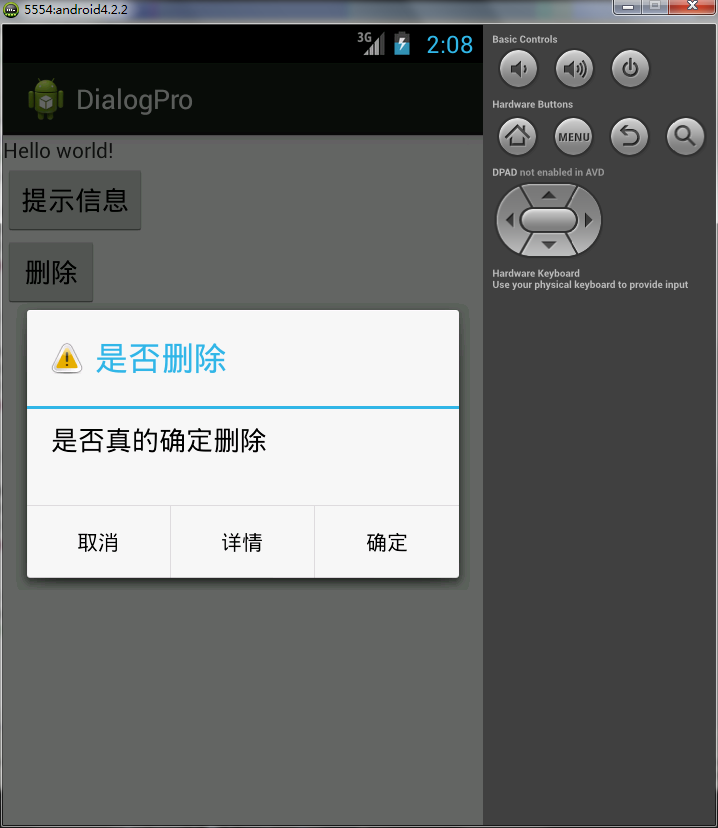
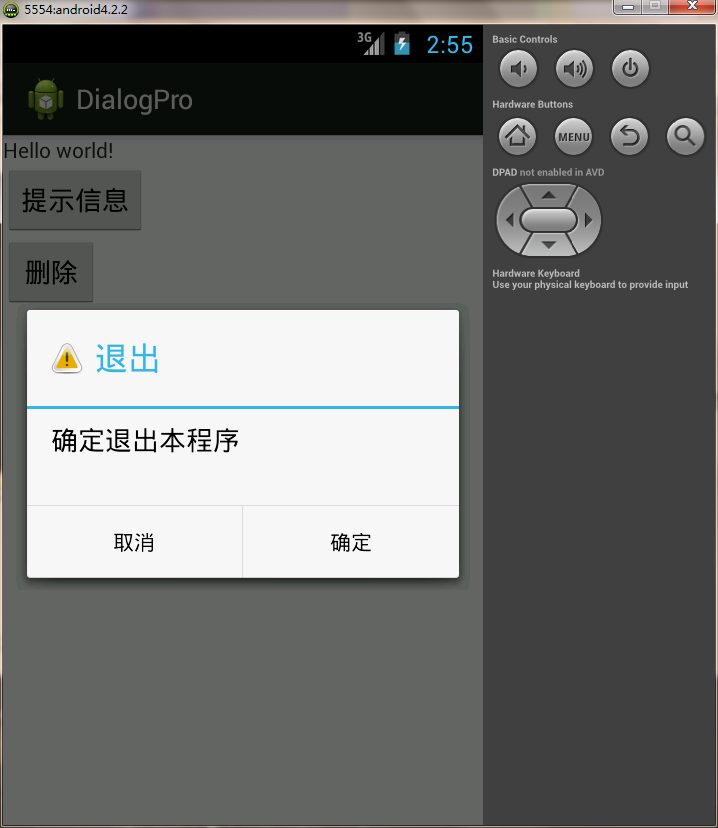













 460
460











 被折叠的 条评论
为什么被折叠?
被折叠的 条评论
为什么被折叠?








